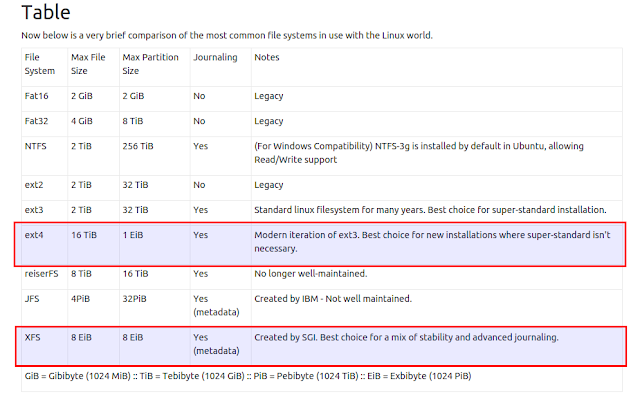Ubuntu11.04以後的版本:
設定檔:/etc/init/rc-sysinit.conf
Runlevel代碼:
0 - shutdown修改預設模式:vi /etc/init/rc-sysinit.conf
1 - single user mode
2 - multiuser graphical mode
6 - reboot
##env DEFAULT_RUNLEVEL="Runlevel代碼"
##例如:
env DEFAULT_RUNLEVEL=2Other Linux Distros或舊的Ubuntu OS
設定檔:/etc/inittab
Runlevel代碼:
0 - shutdown修改預設模式:vi /etc/inittab
1 - single user mode
3 - multiuser text mode
5 - multiuser graphical mode
6 - reboot
##id:"Runlevel代碼":initdefault:
##例如:
id:5:initdefault:兩相比較,Ubuntu11.04後的版本,不但少了文字多工模式,代碼也與傳統的有了差異,要稍注意。
參考網頁:
- How do I setup tty autologin in Ubuntu which is running Upstart
- Ubuntu Desktop 版本,開機時,如何改成先 console 文字介面,並可再切換到視窗 x 介面?